Advertentie
Wanneer u een scherm in Firefox moet vastleggen, met behulp van uw print screen knop Meerdere manieren om vast te leggen of af te drukken wat u op uw scherm zietPrint Screen is een term die decennia geleden zijn oorspronkelijke betekenis verloor. Tegenwoordig zijn er verschillende stappen nodig om een screenshot af te drukken. Gecombineerd met snelkoppelingen en software heb je een krachtige tool uit de 21e eeuw binnen handbereik. Lees verder en apart beeldbewerkingssoftware Installeer geen afbeeldingseditor: probeer in plaats daarvan deze cloudgebaseerde foto-editorsAls je echt goede resultaten wilt behalen, moet je een soort grafische software of andere bewerkingsapp downloaden en deze uitproberen. Maar nu kunt u het grootste deel van uw ... Lees verder is niet altijd efficiënt. Bekijk in plaats daarvan deze tools; er is er zeker een die bij u past.
Deze Firefox-add-on is favoriet vanwege de uitgebreide functies. Voor het vastleggen van het scherm kunt u kiezen uit het zichtbare deel van de pagina, een geselecteerd gebied, de hele pagina of een leeg scherm om een afbeelding neer te zetten alleen voor bewerking.
Instellingen zijn eenvoudig en bevatten de optie om .jpeg of .png te kiezen voor het bestandsformaat Weet wanneer u welk bestandsformaat moet gebruiken: PNG vs. JPG, DOC vs. PDF, MP3 vs. FLACKent u de verschillen tussen JPG en PNG, of MP3 en FLAC? Als u niet weet welke bestandsindelingen u moet gebruiken, laten we u dan door hun onderscheidingen leiden. Lees verder , een schuifregelaar voor beeldkwaliteit, de standaard bestandsnaamsjabloon, de mogelijkheid om snel vast te leggen en aanpasbare snelkoppelingsinstellingen.
De bewerkingstool is vrij intuïtief met ook tal van functies. U kunt de afbeelding eenvoudig in- en uitzoomen en het formaat ervan wijzigen. Tekengereedschappen omvatten vormen, lijnen, pijlen, tekst en notities met configuraties zoals lijndikte en kleur. U kunt ook tools voor vervagen, schaduwen en opvulling gebruiken of nummering aan uw afbeelding toevoegen.
Als je klaar bent met het vastleggen en bewerken van je afbeelding, kun je deze opslaan in Nimbus als je een account hebt of maak er een in de tool. Je kunt het ook opslaan in een lokale map, het naar Google Drive sturen, het naar het klembord kopiëren of de afbeelding afdrukken.
De reeks opties voor het vastleggen van schermen, het bewerken van de afbeelding en het opslaan ervan om later te gebruiken, is geweldig en deze add-on is zeer eenvoudig te gebruiken. Dus, als u op zoek bent naar een add-on voor schermopname met een eigen set bewerkingsmogelijkheden, dan is Nimbus Screen Capture een geweldige keuze.
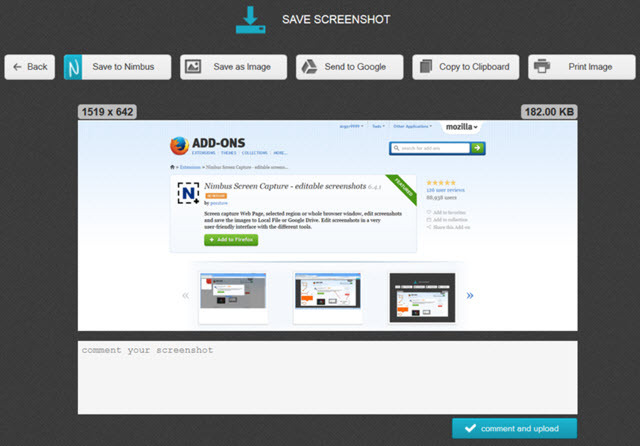
Deze add-on is vanwege de eenvoud goed voor snelle schermafbeeldingen. Als u op het pictogram in de werkbalk klikt, klikt en sleept u met uw muis om het gebied te selecteren dat u wilt vastleggen, waaronder video en Flash Hoe u de nieuwste Flash Player van Chrome kunt laten werken in Firefox op LinuxMis geen nieuwe functies en prestatieverbeteringen in Flash, simpelweg omdat u Firefox wilt gebruiken. Hier leest u hoe u de nieuwste versie van Flash voor Firefox in Linux kunt downloaden. Lees verder . Wanneer u uw muis loslaat, wordt het geselecteerde gebied vastgelegd en worden de bewerkingstools automatisch weergegeven op hetzelfde scherm, dat u in de onderstaande afbeelding kunt zien.
Bewerkingshulpmiddelen zijn onder meer tekst, lijnen, pijlen, een rechthoek, een pengereedschap en een kleurkiezer. Nadat u uw bewerkingen hebt aangebracht, kunt u de afbeelding uploaden naar Lightshot en deze vervolgens openen of de link kopiëren die automatisch voor u wordt weergegeven. U kunt de afbeelding ook rechtstreeks uploaden naar een socialemedianetwerk zoals Twitter, Facebook of Pinterest, wat geen algemeen kenmerk lijkt van vergelijkbare add-ons. Er zijn knoppen om naar vergelijkbare afbeeldingen op Google te zoeken, de afbeelding af te drukken, te kopiëren of op te slaan als .png, .jpeg of.bmp.
Lightshot is een eenvoudige en uitgebreide add-on voor schermafbeeldingen. Het heeft misschien niet veel toeters en bellen, maar het heeft ze echt niet nodig.
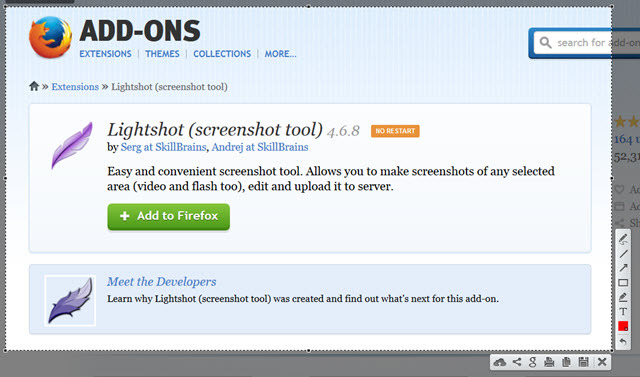
Awesome Screenshot Plus [Niet langer beschikbaar]
Awesome Screenshot Plus is een andere ideale Firefox-add-on voor het vastleggen van schermen. Door op de knop in uw werkbalk te klikken, kunt u ervoor kiezen om het zichtbare deel van de pagina, de hele pagina vast te leggen of zelfs naar vergelijkbare sites te zoeken.
Na het vastleggen van het scherm wordt automatisch een nieuw tabblad geopend met enkele eenvoudige hulpmiddelen voor bewerking, zoals te zien is in de onderstaande afbeelding. U kunt bijsnijden, vormen, pijlen en lijnen tekenen, de vervagingstool gebruiken, tekst toevoegen en er is ook een kleurkiezer. Wanneer u klaar bent, klikt u gewoon op de knop Gereed en heeft u de mogelijkheid om de afbeelding tijdelijk online of met Diigo.com op te slaan. Je kunt de afbeelding ook opslaan in een lokale map als .png of .jpg en je kunt zelfs snelkoppelingen instellen in de add-on-instellingen.
Awesome Screenshot is ook beschikbaar voor Chrome 3 Google Chrome-extensies om geweldige screenshots te maken Lees verder en het lijkt erop dat er veel extra opties beschikbaar zijn voor die browser. Hopelijk wordt de Firefox-versie ook bijgewerkt met die andere functies.
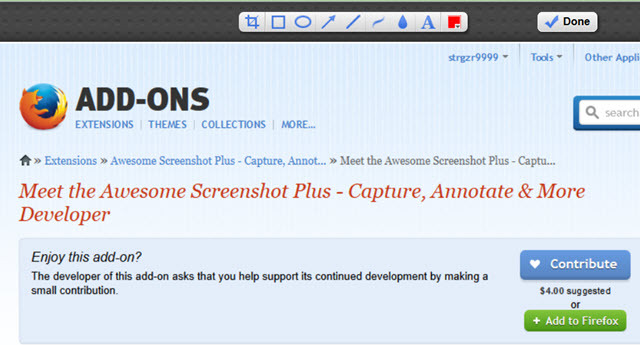
Pearl Crescent Page Saver Basic [Niet langer beschikbaar]
Pearl Crescent heeft een leuke tool die een cameraknop op je werkbalk plaatst en geluid gebruikt bij het vastleggen. Deze add-on zorgt voor een simpele klik om het huidige scherm vast te leggen en op te slaan als .png of.jpg. Dit is echt een geweldige functie omdat het de hele lengte van de pagina vastlegt zonder extra scrollen of werk van uw kant.
Als u in plaats daarvan de pijl naast de cameraknop selecteert, kunt u de andere vastlegoptie kiezen om alleen het zichtbare deel van de pagina te selecteren.
Instellingen zijn basis voor deze add-on en omvatten het kiezen van het standaard bestandsformaat en een prompt om de afbeelding elke keer in een specifieke map op te slaan. Instellingen zijn onder meer sneltoetsen en de mogelijkheid om Flash-inhoud op te nemen bij het vastleggen van de pagina.
Pearl Crescent Page Saver Basic biedt eenvoudige, duidelijke schermafbeeldingen. U hoeft uw muis niet te slepen of het formaat te wijzigen en het is goed voor wanneer u liever uw eigen muis gebruikt beeldbewerkingssoftware 10 eenvoudig te gebruiken fotobewerkingsprogramma's voor beginnende fotografenAls Adobe Lightroom te ingewikkeld voor je lijkt, bekijk dan deze eenvoudig te gebruiken fotobewerkingsprogramma's voor beginners. Lees verder .

Wat gebruikt u voor schermafbeeldingen?
Sommige add-ons bieden alleen een basisopname van uw huidige scherm, terwijl andere een aantal geweldige functies hebben voor zowel vastleggen als bewerken. Wat is je favoriete add-on voor schermafbeeldingen voor Firefox en waarom vind je het geweldig? Deel uw suggesties hieronder!
Met haar BS in informatietechnologie werkte Sandy vele jaren in de IT-industrie als projectmanager, afdelingsmanager en PMO-leider. Ze besloot toen haar droom te volgen en schrijft nu fulltime over technologie.

